こんにちは、ジローです。
皆さん、パソコンやスマホで音声入力は使っていますか?「手で入力した方が早いんじゃないの?」とか、「精度が悪いんじゃない?」と思ってらっしゃる方も多いと思います。
実は、「情報を出力する場合は『話す』方が『書く(タイプする)』よりも4倍以上速い」というデータもあります。
文字入力では1分間に70文字打てれば速い方とされていますが、人が1分間に話す文字数は、およそ300字前後と言われています。これを使わない手はないですよね。
私は日中はサラリーマンとして営業の仕事をしており、得意先訪問が終わった後にはスマホに音声入力で訪問内容の概要をメモ、社内では Google ドキュメントを使って音声入力で企画書作成など、もう5年以上音声入力を使い倒しています。
そして育児に奮闘する妻・イチコにも勧めたところ、大変気に入ったようで今では音声入力の虜です。手が離せないことも多い家事育児と音声入力はとても相性がいいものと考えています。
この記事では、そんな音声入力のメリットとデメリット、iPhone・Android・パソコン別の設定方法、育児中だからこそ使ってほしい具体例まで詳しい使い方をご紹介します。
これで皆さんも今日から音声入力マスター! 時短効率化で生活を豊かにしましょう!
本記事の重要度と難易度は以下のとおりです。
- 重要度低い12345高い
- 難易度難しい12345簡単
音声入力使っていますか?
パソコンやスマホを使う際に声で文字を入力していく方法があります。果たしてどれぐらいの人が音声入力を使っているのでしょうか。
スマートフォンでの検索方法を聞いたところ、「テキスト入力しか利用しない」(52.7%)と答えた人が最も多く、次いで「テキスト入力が多い」(34.1%)、「テキスト入力と音声入力を同程度に利用」(9.7%)、「音声入力が多い」(2.1%)でした。
引用元:音声検索は、10代より60代に浸透 | マーケティングリサーチキャンプ|市場の旬を調査で切る!
上記は2019年1月度のレポートですが、テキスト入力しかしない人が全体の半分以上に比べ、音声入力をまあまあ使っている人は全体の10%強しかいませんでした。
正直これはもったいないです。
2021年現在、音声認識の精度はとても上がっています。これを日々の暮らしの中で取り入れない手はありません。
特に育児中であれば手が離せない場面も多くあると思います。だからこそ手を使わない音声入力が生活の質をあげると言っても過言ではありません。
音声入力の使い方
iPhone の場合
デフォルトで音声入力機能はオンになっているため、特に設定の必要はありません。
設定を確認する場所は「設定 > 一般 > キーボード」の「音声入力」の項目がオンになってることを確認してください。
また、そのすぐ下の「音声入力言語」を「日本語」のみにしておくと、不意に英語になってしまったりしないのでおすすめです。
実際に使う時はキーボードの「マイクボタン」(機種によって位置は若干違います)をタップしてください。音声入力が開始されるのでどんどん話しかけてください。
Android の場合
Android での設定は「設定 > システム > 言語と入力 > 画面キーボード > Gbord」にて「音声入力を使用」の項目をオンにしてください。
実際に使う時はキーボードの「マイクボタン」(位置は機種によって若干違います)をタップしてください。「お話しください」という表示とともに音声入力が開始されるのでどんどん話しかけてください。
パソコンの場合
Windows や Mac の場合、OS 標準の音声入力もあるのですが、比較的使いづらいので、Google ドキュメントを使った音声入力を選択したいです。
Google ドキュメントを下書きのように使って、完成したらコピー&ペーストで目的の場所に貼り付けるという作業が最も効率的かと考えます。
Google ドキュメントは Google アカウントを持っていないと使えないので、まだ持っていないという方は下記の記事をご参考ください。
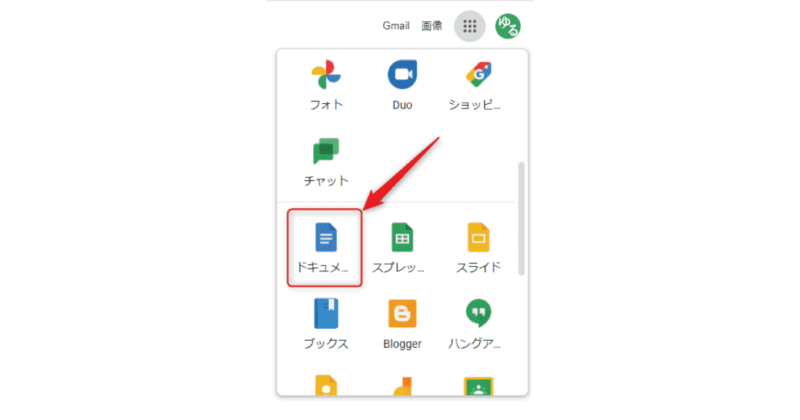
Google ドキュメントは Google にログインした状態で使用できます。色々なサービスの中から「ドキュメント」を選択してください。
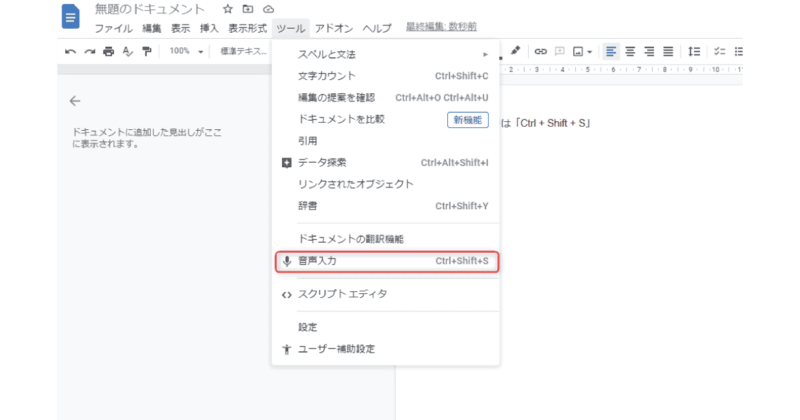
Microsoft で言うところのWordのような画面が開きますので「ツール」から「音声入力」を選択します。
「音声入力」の右隣に薄い文字で書いていますが、ショートカットキーを使う場合「Ctrl + Shift + S」となります。
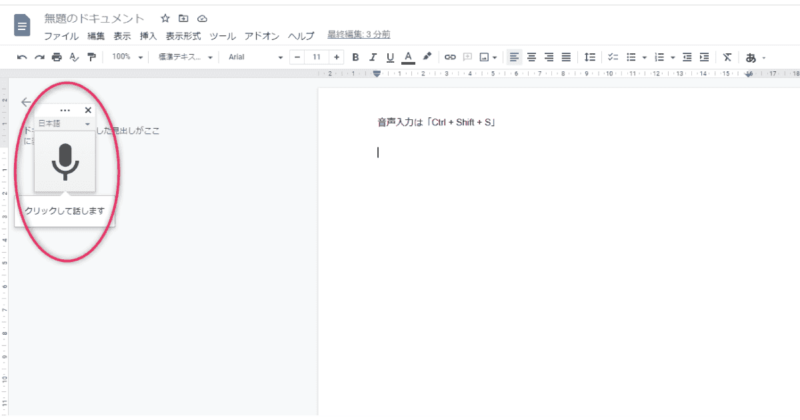
マイクのアイコンが出てくるのでクリックして話してください。
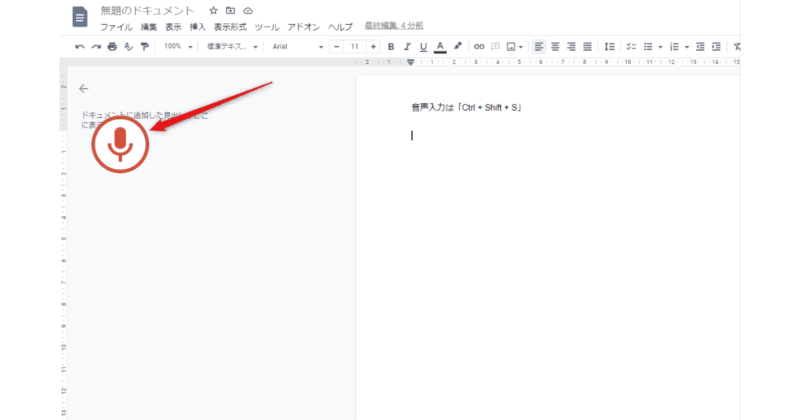
クリックするとマイクのアイコンが赤く光ります。赤い間は音声入力対応中です。
ちなみに私は、音声入力用のドキュメントファイルを用意しており、ヘッダー部分に「音声入力は Ctrl + Shift + S」と表示させています。
音声入力のメリット

入力速度が速い
冒頭でも述べましたが、やはり圧倒的に速いです。4倍以上と書きましたが、タイプミスがほぼないので、体感的にはもっともっと速い印象があります。
疲労軽減につながる
キーボードのタイピングやスマホでのフリック入力は、どうしても姿勢が悪くなりがちです。肩こりや目の疲れにもつながります。
音声入力は姿勢を問いません。楽な姿勢でもできます。極端な話をすれば目をつぶっていても可能です。
入力速度が速いということは、文字入力が早く終わるということです。これも疲労軽減につながりますね。
ながら入力ができる
育児中にとってはこれは本当に大きなメリットです。
子どもを追いかけながら、お皿を洗いながら、どんなことをしていても音声を使ってスマホにメモが取れます。
色々な事をしながら考え事をしていると、考えていたことがどうしても抜け落ちてしまいます。
「思いついた時に音声入力を使ってメモ」→「メモを後で見返して整理する」
これが育児中の効率化のキモになります。
音声入力のデメリット

周囲がうるさいと使えない
音声入力は多人数での同時会話を苦手としています。屋外、特に街中での喧騒の中などでは、音声入力の精度が若干落ちてしまいます。
そもそもですが、人混みの中でスマホを片手に、という状況は少し危険なので控えた方がいいのかもしれません。
句読点、改行、記号が使いにくい
音声入力は文字通り音声を入力していく機能です。句読点や改行や記号は、文章には必要ですが音読しないものです。なので音声入力では表現しづらいのです。
基本的には音声入力のみで完結させるのではなく、「音声入力+キーボード」や「音声入力+フリック入力」で補正していく必要があります。
ただ、句読点や改行や記号が全く使えないというわけではありません。この点については後述いたします。
音声入力の具体的な使いどころ
ここでは、私たち夫婦が実際におこなっている音声入力の場面を中心に、具体例を挙げていきます。
LINEやメッセージの送信
私たちの日中の連絡手段は、ほぼ100%LINEです。
私は職場にてデスクワークがメインなのですが、Chrome というブラウザの拡張機能にてLINEをインストールして、キーボードを使ってLINE を編集送信しています。周りから見ると熱心に仕事しているようにしか見えないはずです。
妻はスマホの音声入力を使って LINE を返信します。音声入力なので長文でも早く入力することができます。
双方ともに気軽にLINEにアクセスできるので、意思疎通を頻繁に取ることができます。
子どもの家での様子や週末の予定から、100均で売ってるおもしろアイテムの記事など、思いついたそばからどんどん情報を共有しています。情報の共有は文字に残すことで、後で振り返ることが容易になるというメリットもあります。
これも音声入力を使うことによりメッセージ作成のハードルが下がったからできることのひとつです。
冷蔵庫の中を見ながら1日のレシピを決める
妻のイチコは、朝一番にその日の冷蔵庫を見ながら朝昼晩のレシピを決めてしまいます。
スマホのメモを片手に、こんな感じでスマホに話しかけています。

「●月×日 朝食 パン 玉子焼き ブロッコリー ウィンナー ヨーグルト 昼食 ……」
前述した「ながら入力」を上手に使った例です。冷蔵庫を開けている時間が少なくて済みます。
余談ですが、朝昼晩のレシピを朝一番に決めてしまうと言うこの方法だと、1日が終わったタイミングでの冷蔵庫の残量がイメージしやすいので、その日に買うべき食材が非常にわかりやすいです。

もっと言えば、朝の段階で晩御飯までほとんど仕上げてしまっています。料理という作業が1度で済むのでオススメです。
在宅勤務では書類の作成など
コロナ禍において在宅勤務を推奨する会社が増えてます。職場のオフィスでは音声入力のためにブツブツつぶやくのはなかなか難しいですが、自宅であれば比較的容易なはずです。
音声入力はパソコンを使った文書作成にも効果を発揮するので、ぜひお試しください。

ちなみに私は職場のオフィスでもヘッドセットを使って音声入力を使ってしまっていますけどね! それくらい速くて便利なんです!
音声入力で使える小技・落とし穴
句読点・改行・記号も使える
先ほど「句読点や記号は使いづらい」という話をしましたが、できないわけではありません。ただし、iPhoneとAndroidでは若干入力する単語に違いがあります。以下にまとめましたので、話しかけてみてください。
| 記号 | iPhone | Android / Google ドキュメント |
|---|---|---|
| 。 | まる | まる |
| 、 | てん | とうてん |
| (改行) | かいぎょう | あたらしいぎょう |
| ( | かっこ | まるかっこ |
| ) | かっことじる | まるかっことじ |
| 「 | かぎかっこ | かぎかっこ |
| 」 | かぎかっことじる | かぎかっことじ |
| ! | びっくりまーく / かんたんふ | かんたんふ |
| ? | はてな / ぎもんふ | ぎもんふ |
| ※ | こめじるし | こめじるし |
| & | あんど | あんぱさんど |
上記に挙げたものは使用頻度の高いと思われる一部の表現です。これ以外にもいろいろな記号を音声入力で呼び出すことができます。参考にして試してみてください。
LINEで音声入力を使うときにありがちなミス
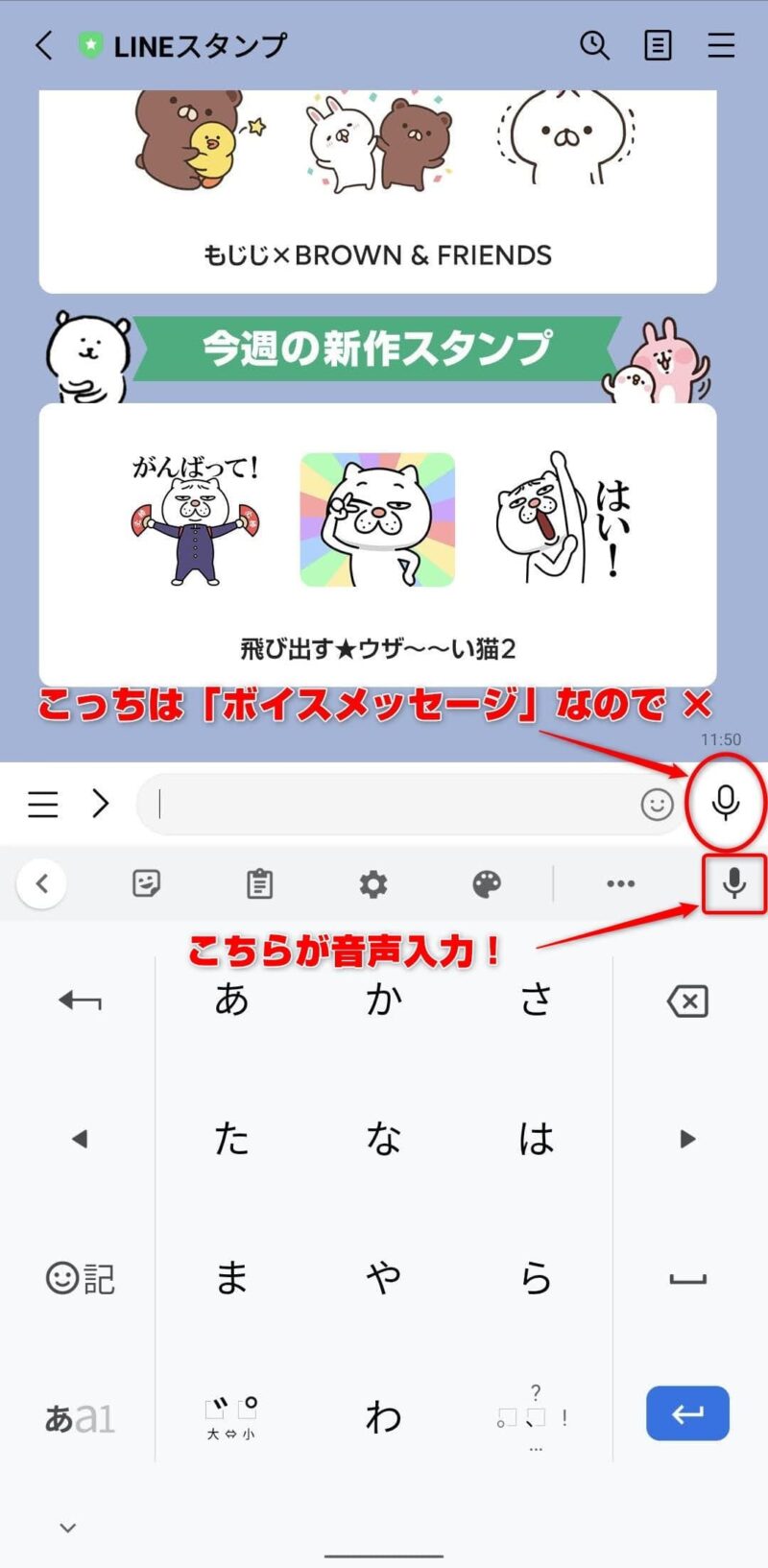
LINEの場合、音声入力用のボタンと似た、「ボイスメッセージ」を録音するためのボタンがあります。「ボイスメッセージ」は、音声を録音してデータとして送信するという、音声入力とは違う機能なのです。
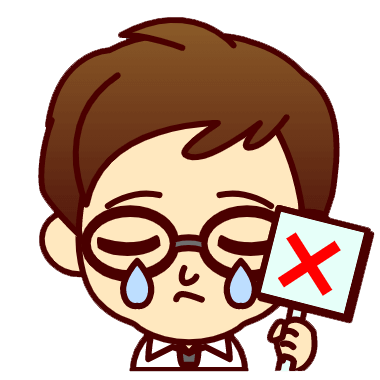
どちらもマイクのアイコンで形が似ているので、気をつけてください!
まとめ
実は私もブログの記事を音声入力で書いていることが多いです。なぜなら圧倒的に速いからです。訂正しなければならない状況も、体感的には1割以下です。
冒頭で「音声入力を5年以上使い倒している」と書きましたが、ここ数年音声入力の精度は飛躍的に向上していると感じています。
タイピングやフリックがなくなるとは言いませんが、これからの時代、文字入力が大きく台頭してくると考えています。
音声入力を日常的に使用している人は10%強です。今回の記事を読んで、今日から音声入力を使って、効率的な生活を送りましょう!

最後になりますが、外出先での歩きスマホは危険ですので、立ち止まって人通りを避けたところで音声入力してくださいね!
最後までお読みいただきありがとうございました。
ジロー(@yuruikujiblog)でした。それでは、また次の記事でお目にかかりましょう!
このブログでは、育児に役立つ情報を
の4つの観点からお伝えしていきます。
「ゆるく乗り切る子育てライフハック」をテーマに、日々の新しい発見を我が家なりの方法に落とし込んで、工夫として日々発信していきます。ぜひ、ブックマークやSNSをフォローしてください。
このブログが育児に悩む皆さまの一助となれば幸いです。



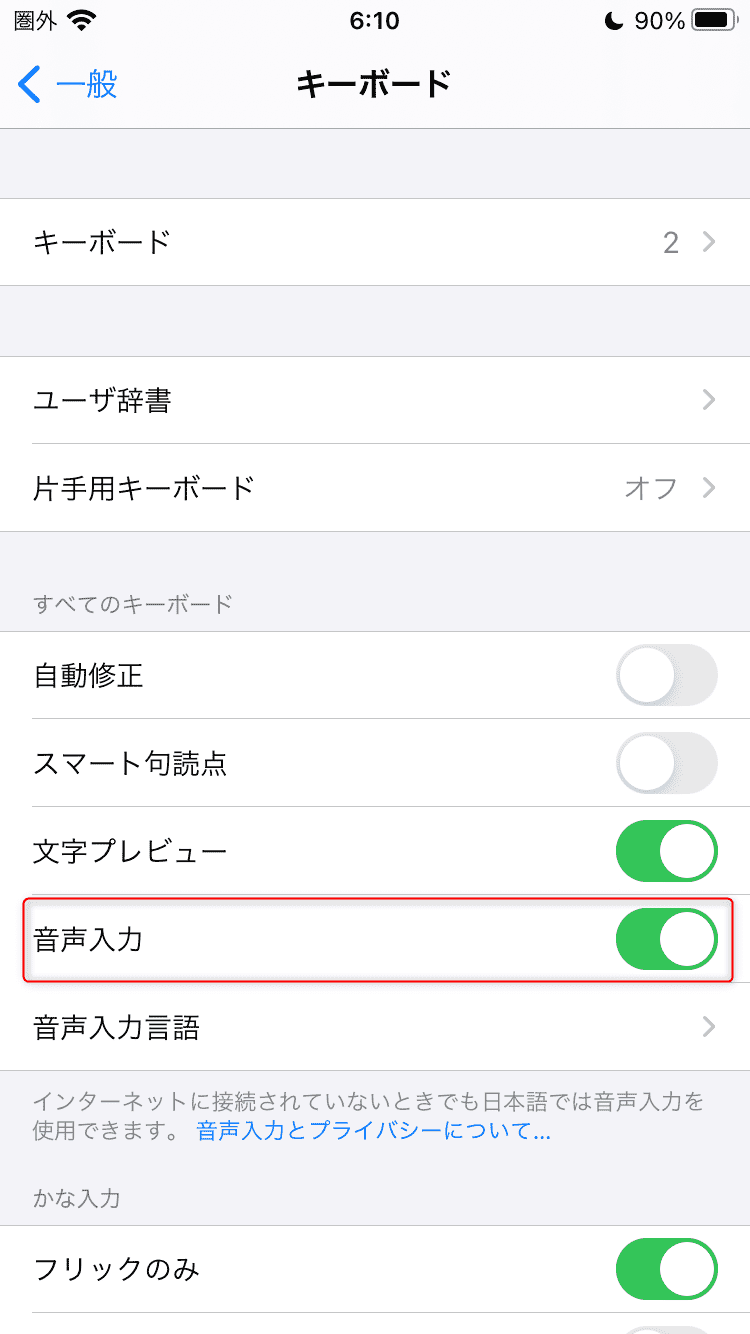
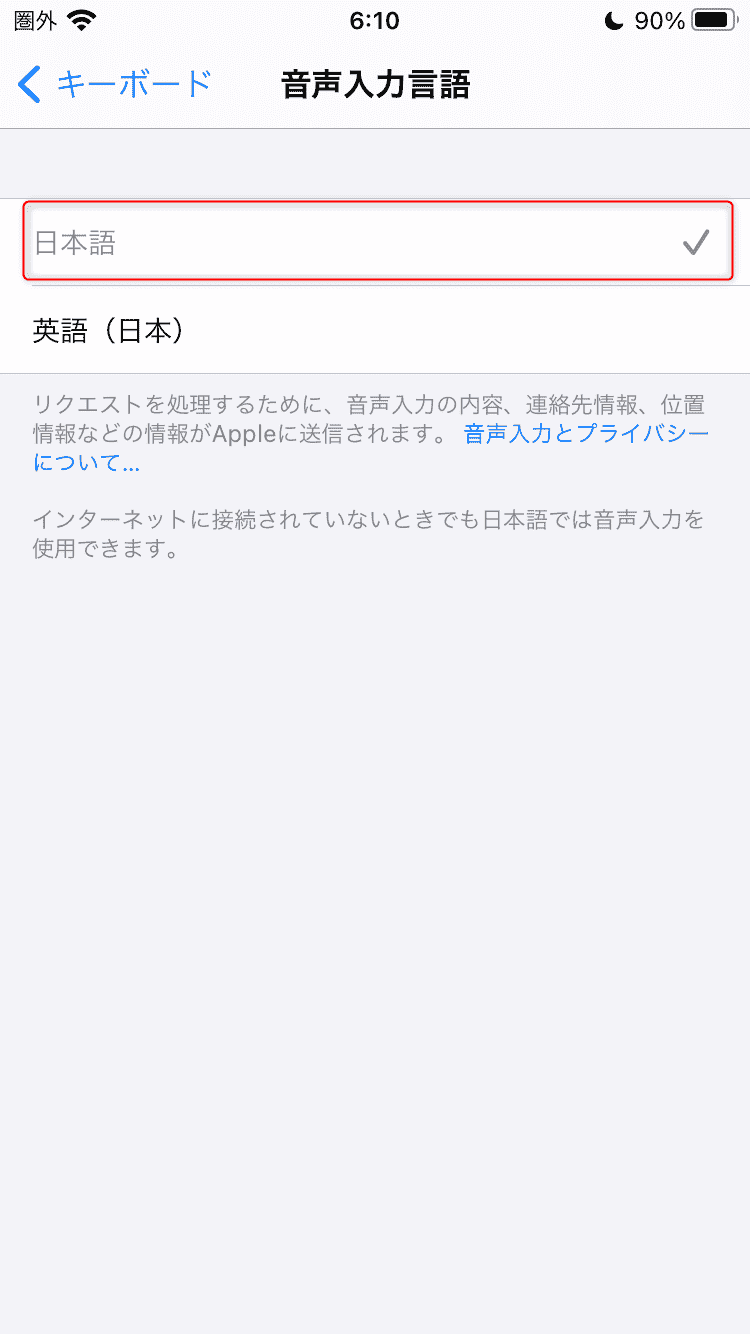
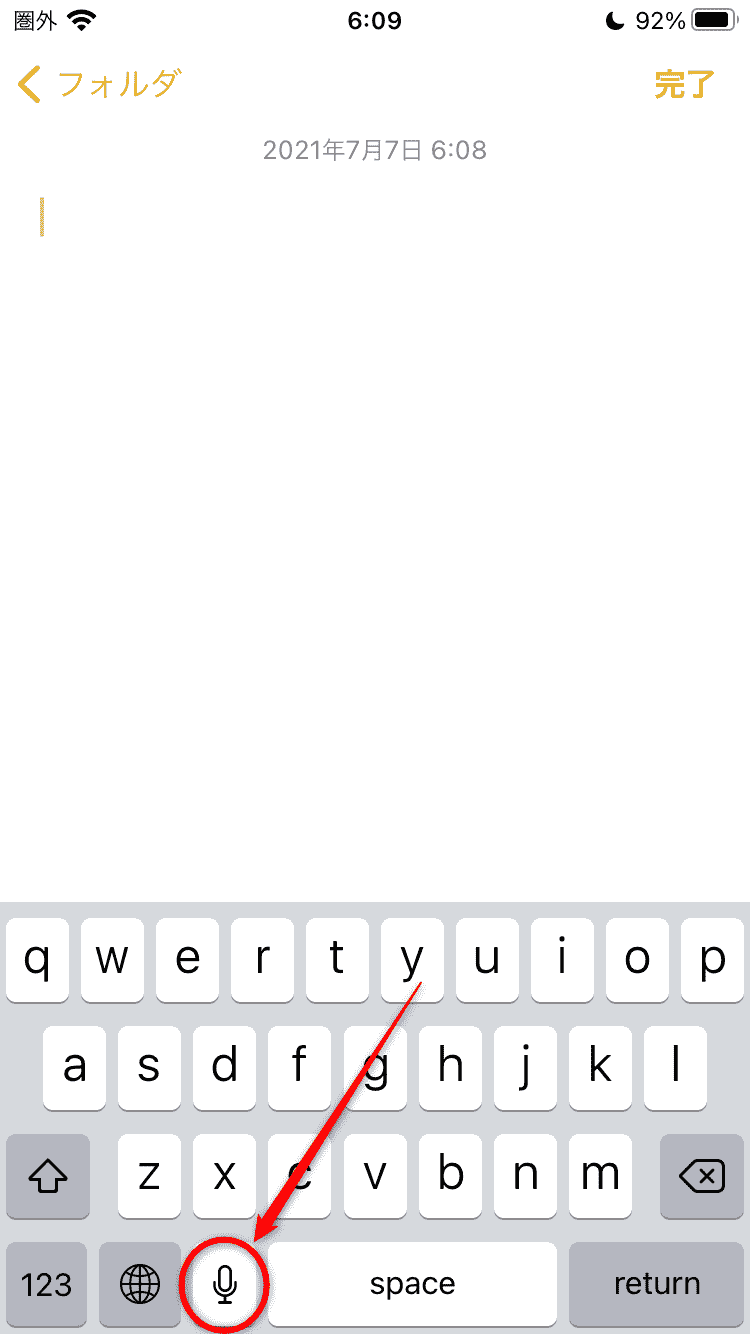
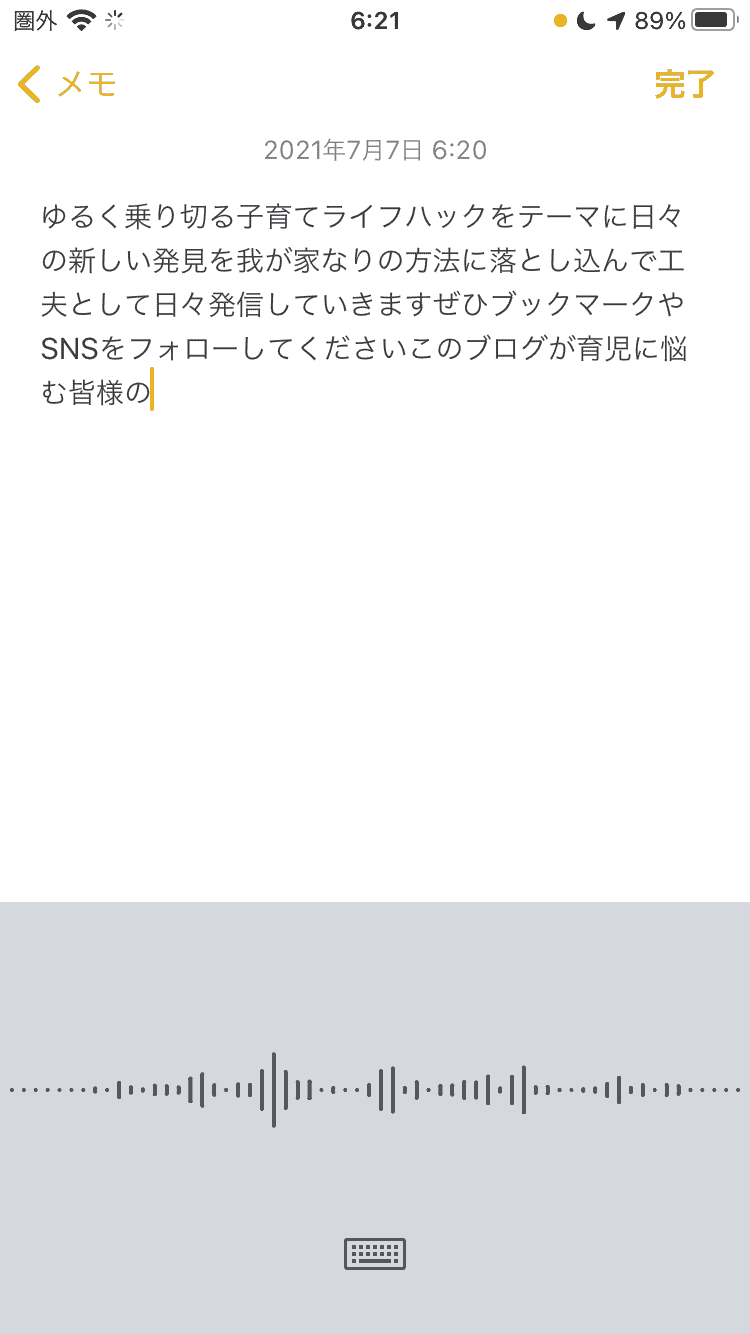
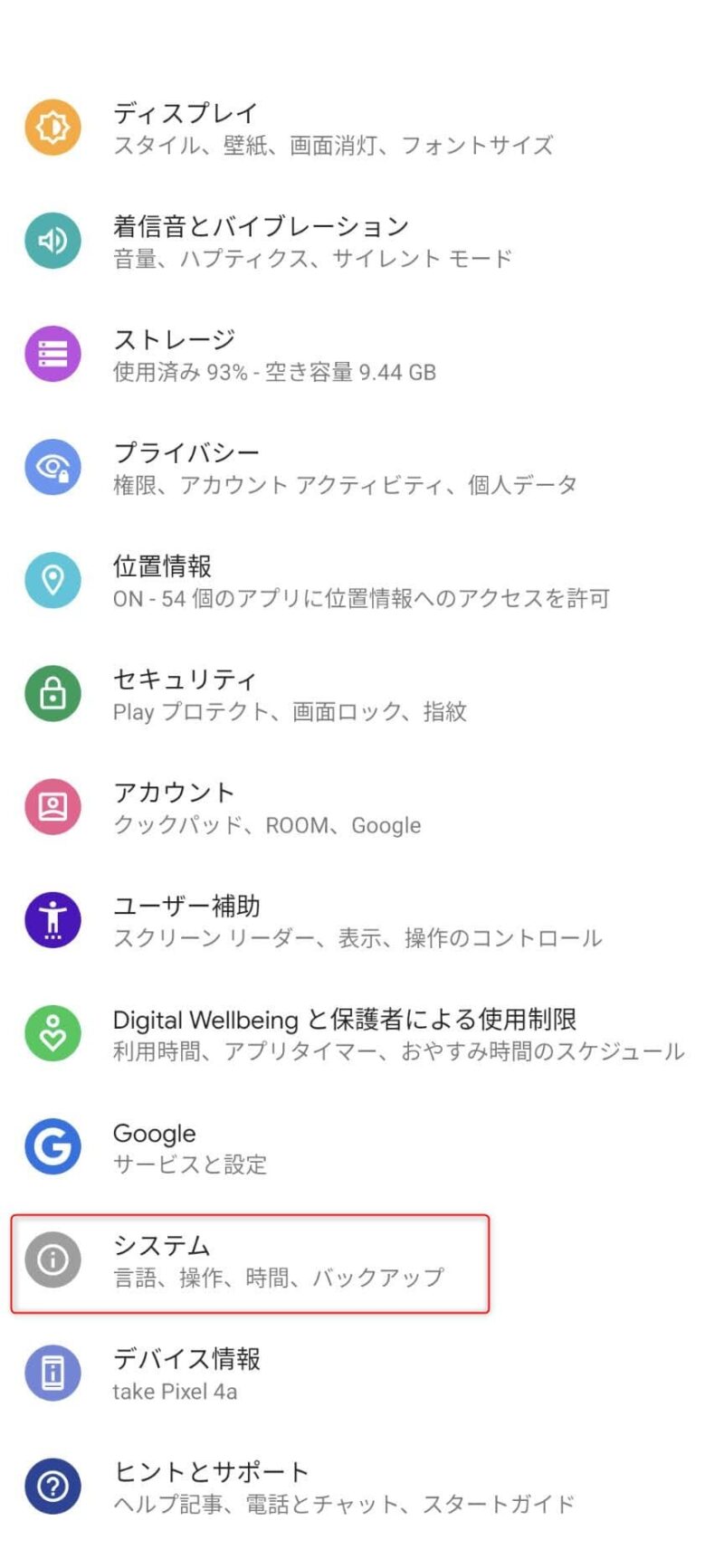
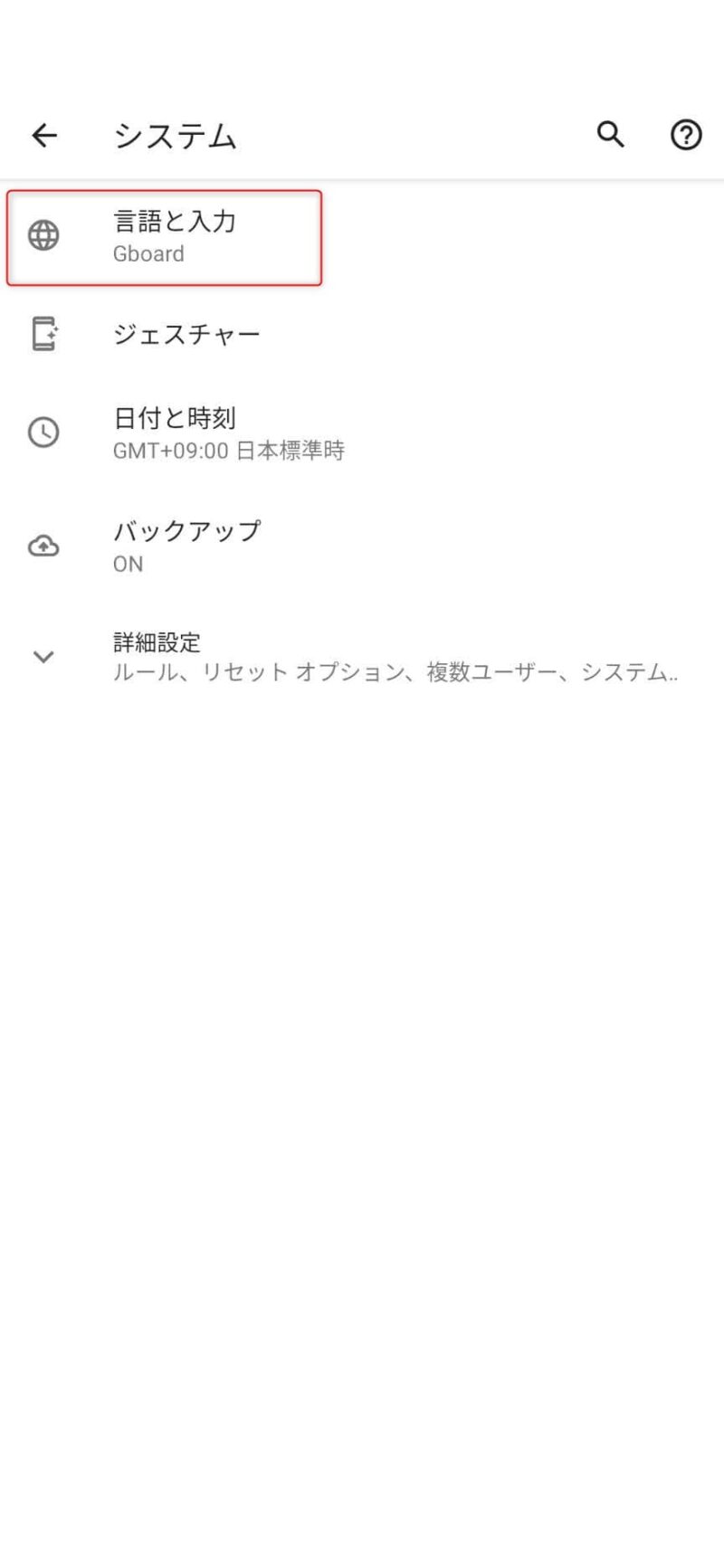

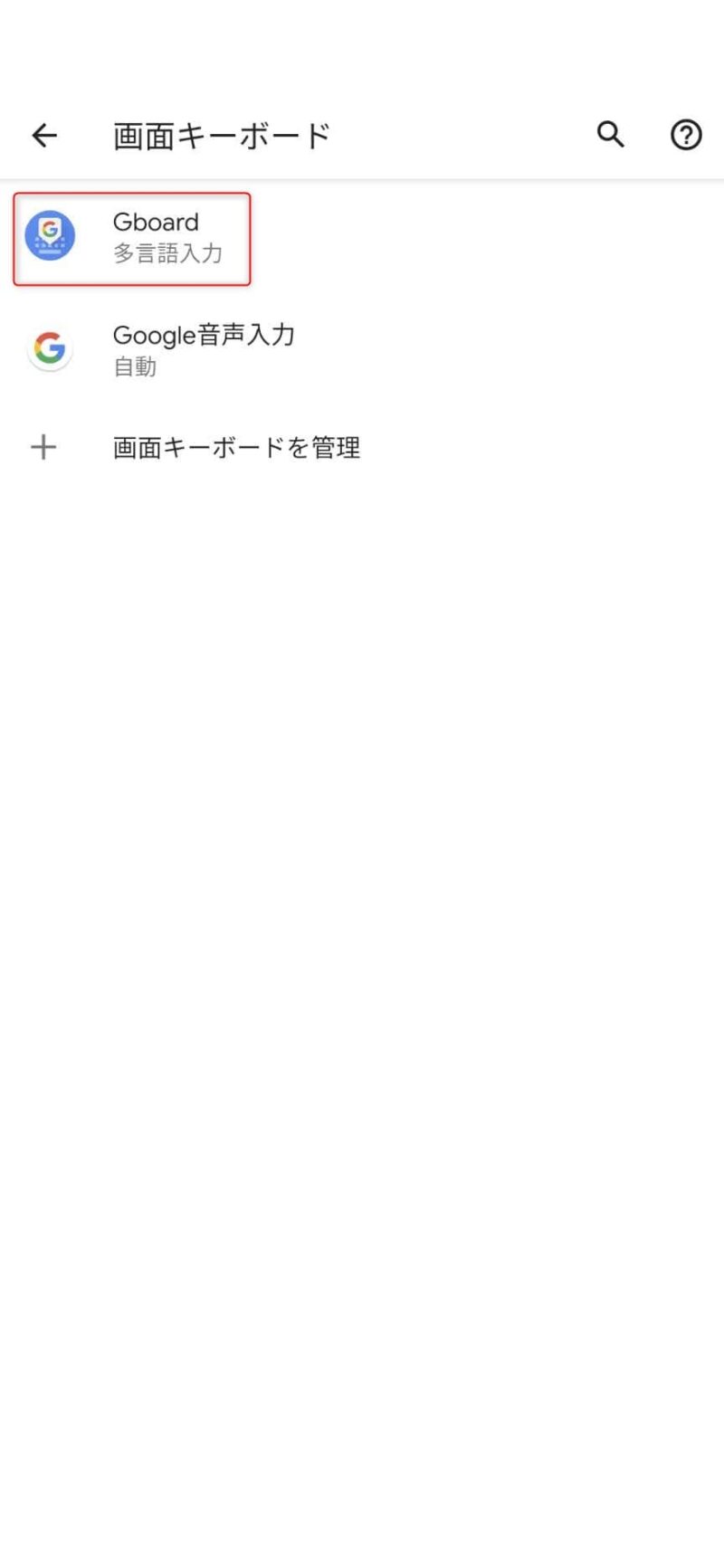
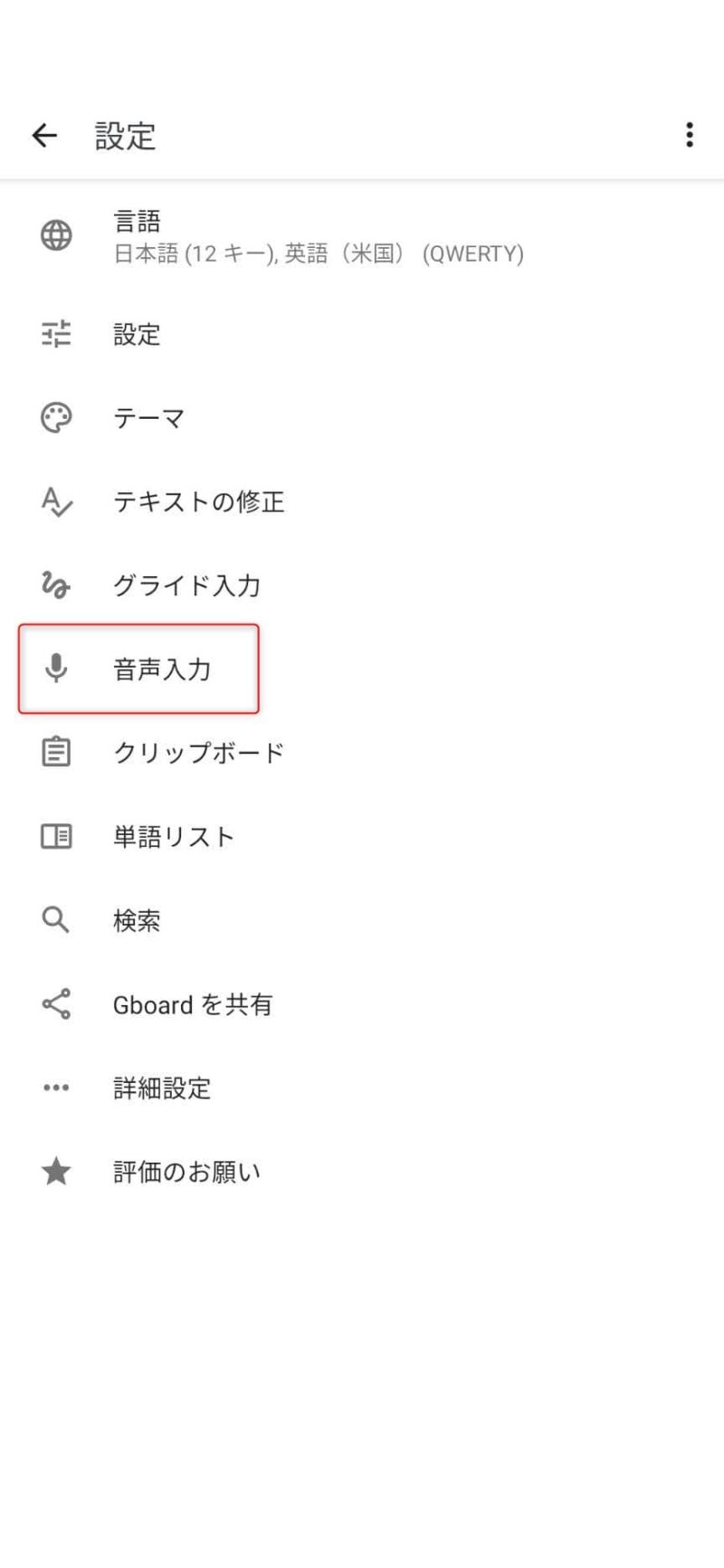
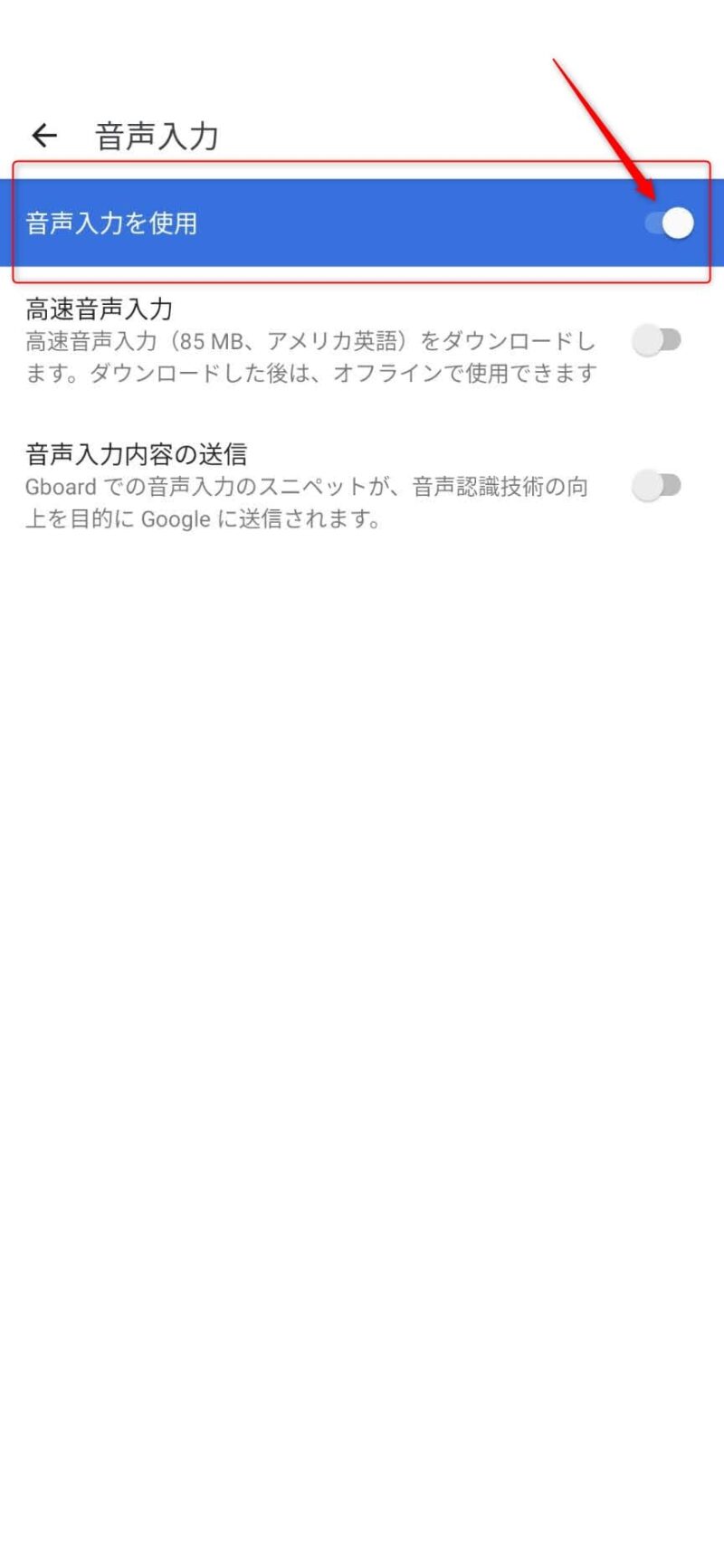
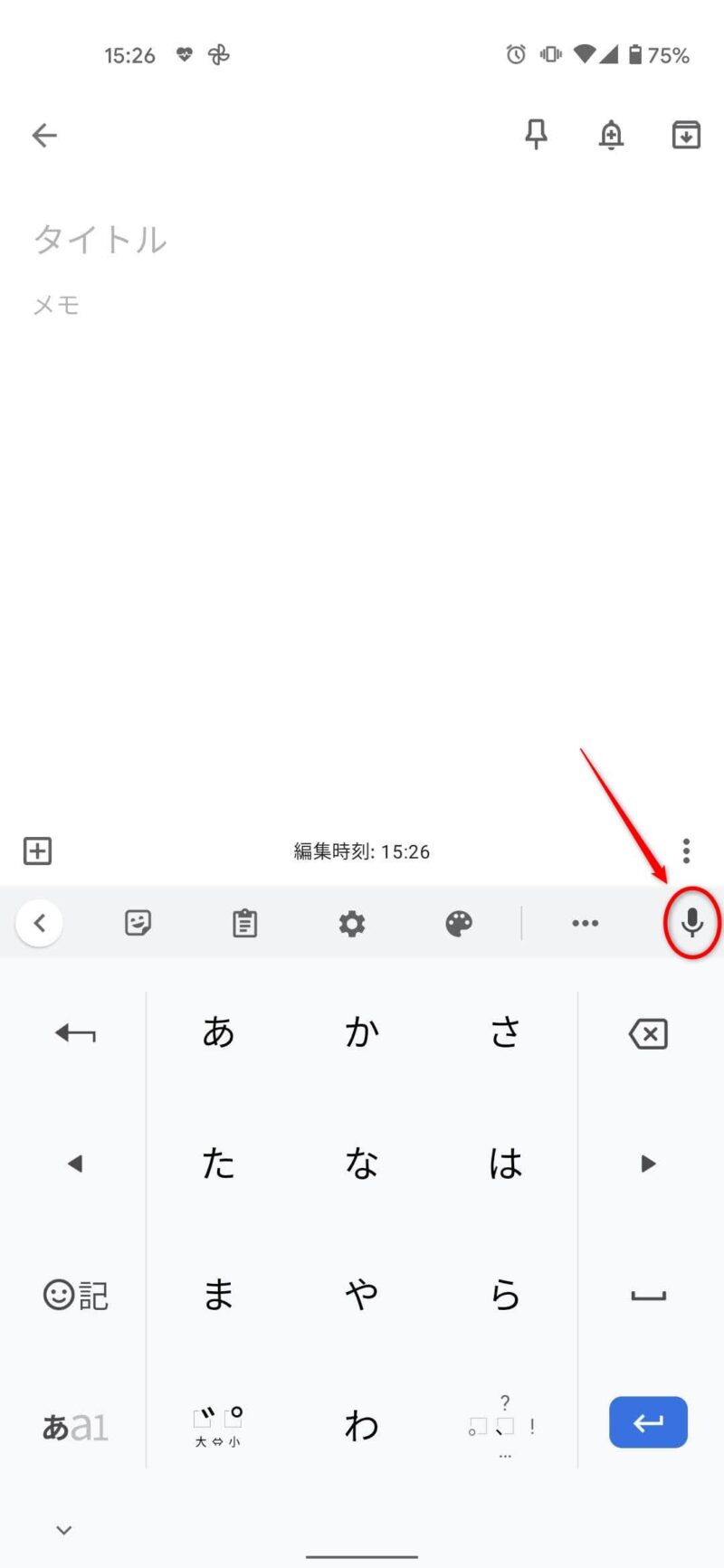
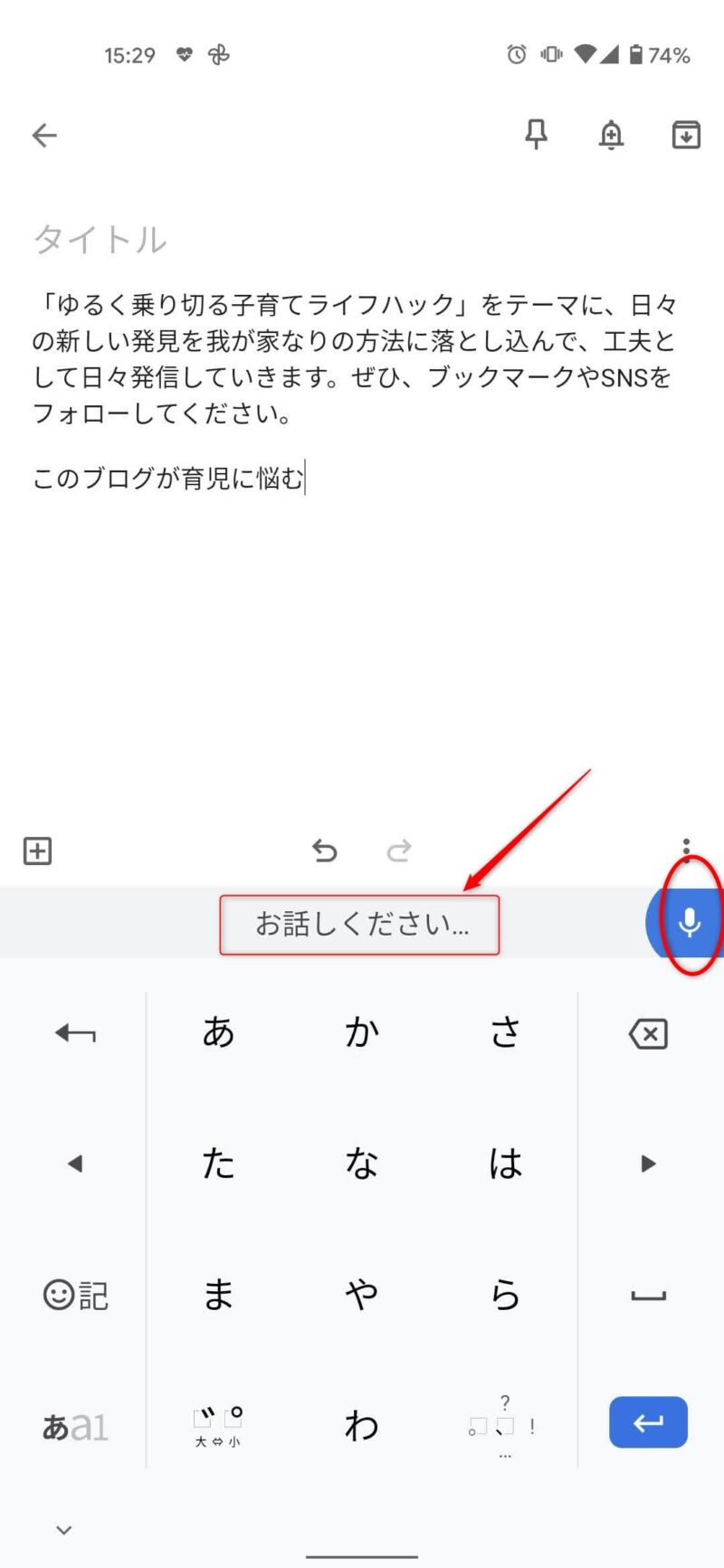




コメント